我来教你Win10检测不到第二个显示器怎么解决(Win10不显示第二个显示器)
|
很多用户为了提高工作效率,都会外接一个显示屏来扩展屏幕,但是最近有用户说自己连接两个显示器之后,就检测不到第二个显示器了,第二个显示器还出现黑屏的情况,这是什么回事?下面一起来看看解决的方法吧。 方法一、更新驱动下程序 1、首先我们右键点击左下角的“开始”按钮,点击“设备管理器”选项;
2、在“设备管理器”界面列表中找到“显示适配器”,右键点击我们的“显卡选”项,点击“更新驱动程序”;
3、然后我们选择“自动搜索更新的驱动程序软件”,等待更新完毕就可以了。 方法二、手动检测显示器 1、右键桌面左下角的开始按钮,选择设置选项;
2、在显示设置中找“到多显示器设置”下的“检测”,点击之后我们可以检测到一些比较旧的显示器,然后手动连接。 方法三、更换数据线 1、我们外接显示器时没有信号,屏幕黑屏也有可能是因为数据线的问题,我们可以将VGA数据线换成HDMI数据线尝试一下,而且VGA只能传输图像,HDMI能够传输图像和音频,所以大家有条件的话可以更换一下数据线来尝试是否可以解决这个问题。
以上就是win10外接第二个显示器无法检测的具体解决方法了,希望对各位小伙伴们有所帮助。 |
- 上一篇
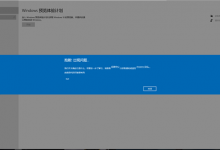
教你加入Windows预览体验计划时报错(Windows 预览体验计划)
Windows预览版体验计划是可以让用户抢先体验最新版本的功能,很多用户都加入了这个体验计划,但是最近有用户反应在要加入windows预览体验计划的时候遇见错误,错误代码是0x0,这个问题该如何解决呢?下面小编为大家带来解决方法介绍,一起来看看吧!加入Windows预览体验计划时报错,错误代码0x0解决方法1、以管理员身份启动PowerShell,直接在搜索框中搜索PowerShell,右键选择
- 下一篇
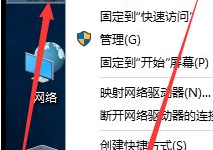
小编分享Win10如何更改工作组(win10更改工作组灰色)
工作组就是将不同的电脑按功能分别列入不同的组中,但是很多小伙伴不知道win10怎么更改工作组,那么应该如何去更改工作组呢?下面就和小编一起来看看应该怎么操作吧。Win10更改工作组的方法1、单击桌面上的[此计算机],右键单击,2、单击计算机名称,点击[更改设置]。3、进入系统设置界面,然后单击计算机名称选项卡下的[更改]按钮。4、选择工具组。5、在工作输入HOP,

